Samsungのスマホをもっとつまらなく見せる7つの簡単な方法

高価なSamsung Galaxyを、市場に出回っている他のスマートフォンと全く同じ見た目にする必要はありません。少し手を加えるだけで、より個性的でスタイリッシュ、そして個性的なスマートフォンに仕上げることができます。
頻繁に誰かに連絡する必要がある場合は、いくつかの簡単な手順で iPhone でスピード通話を設定できます。その後、ホーム画面に表示されている電話番号をクリックするだけで、iPhone ですぐに電話をかけることができます。 iPhoneでクイックコールをかける方法
iPhoneでショートカットを使って素早く電話をかける方法
ステップ1:
ショートカット アプリケーション インターフェイスで、右上隅のプラス アイコンをクリックします。次に、「タスクの追加」をクリックします。
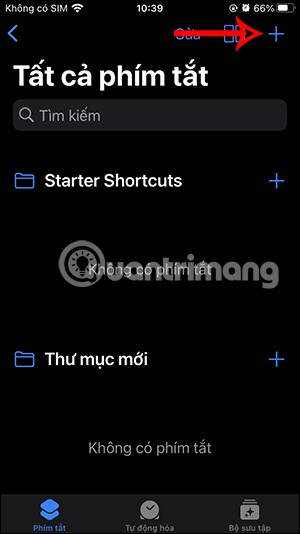
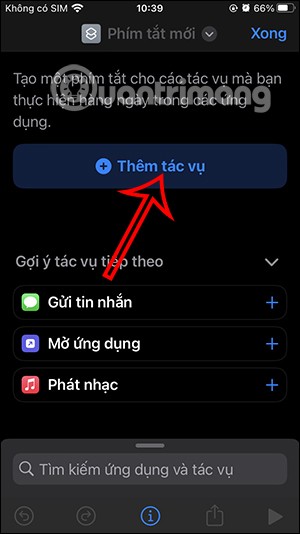
ステップ2:
検索バーにキーワー��「通話」を入力し、連絡先セクションの通話アクションをクリックします。
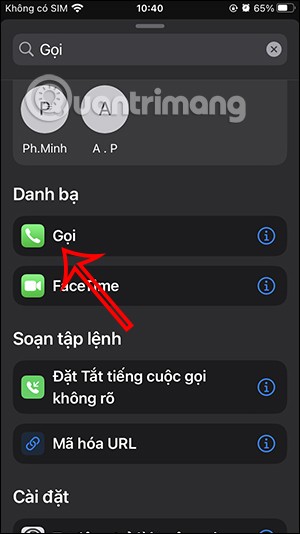
次に、「連絡先」で、iPhone ですぐに電話をかけたい連絡先をクリックして選択します。すばやく電話をかけるために追加する電話番号を選択できるように、iPhone に連絡先インターフェイスを表示します。
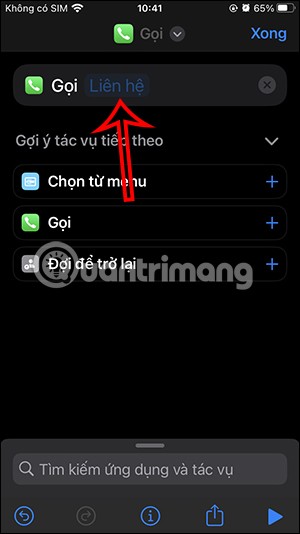
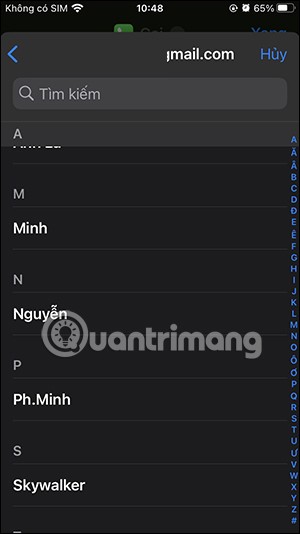
ステップ3:
次に、「通話」のドロップダウン矢印アイコンをクリックし、「ホーム画面に追加」を選択します。次に、選択した電話番号を使用してiPhone にクイック通話ショートカットを作成し、「追加」を押します。
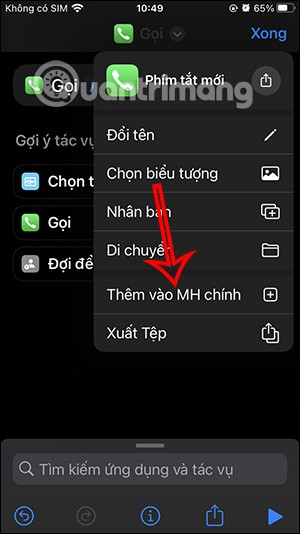
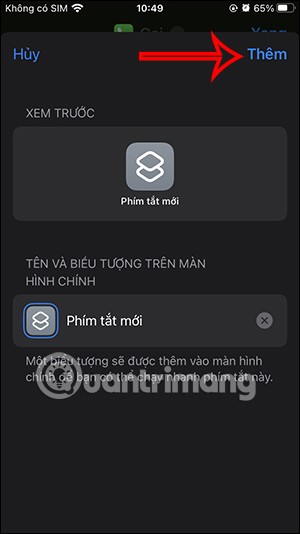
ショートカットの名前を変更したり、アバターを好みに合わせて変更することもできます。

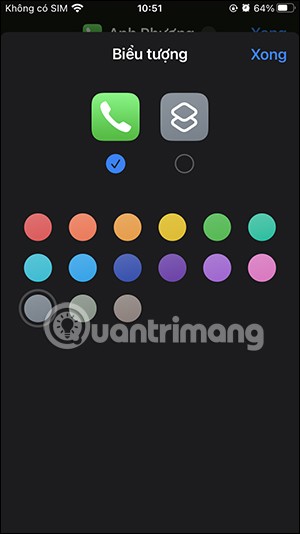
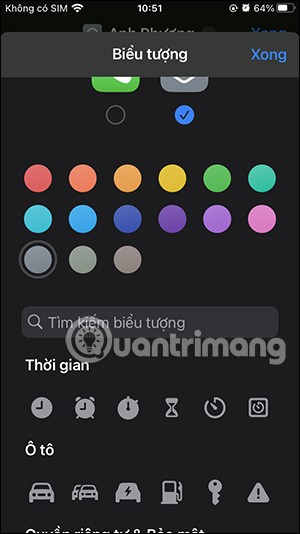
ステップ4:
iPhone のホーム画面に戻ると、iPhone にクイック通話のショートカットが表示されます。このショートカットキーを押すと、すぐに電話をかけることができます。
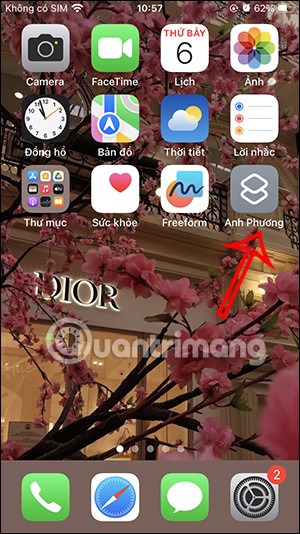
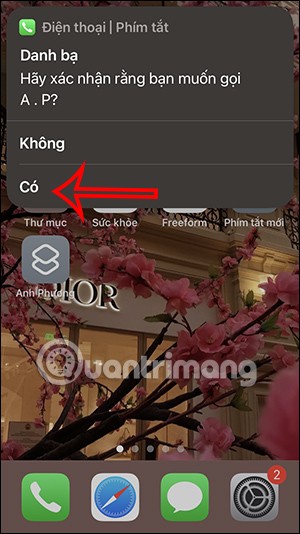
iPhoneのロック画面からクイック通話を行う方法
ステップ1:
ロック画面を長押しして、「カスタマイズ」を選択します。次に、ロック画面をクリックして変更します。
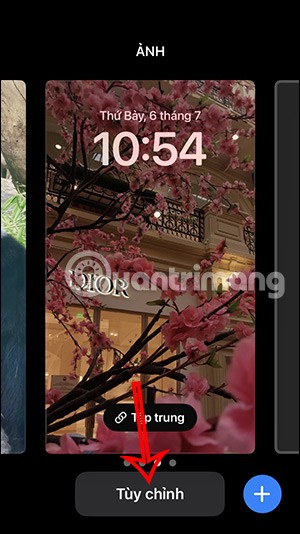
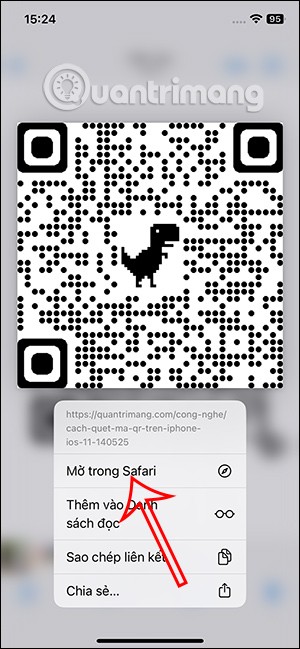
ステップ2:
「ウィジェットを追加」をタップし、 「ショートカット ウィジェット」をタップしてiPhone のロック画面に追加します。
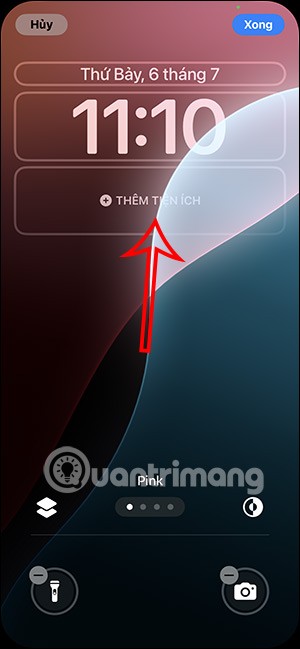
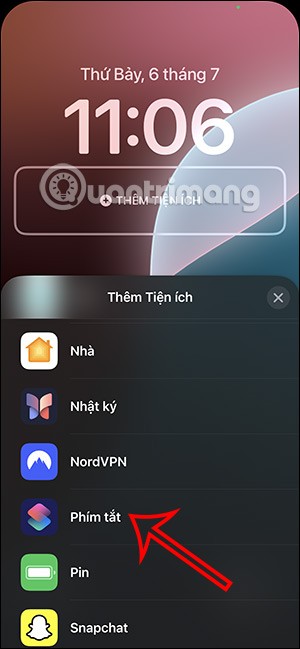
ここで、以前と同じように設定したiPhone のクイック通話ショートカットをクリックして、iPhone のロック画面に追加します。

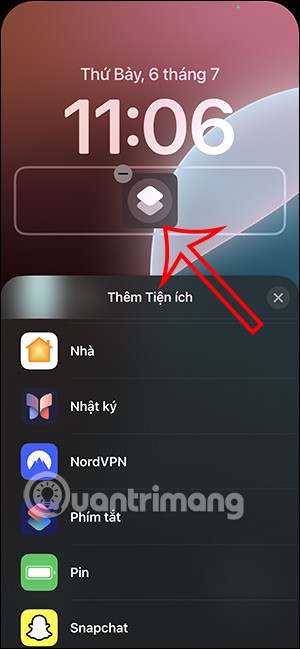
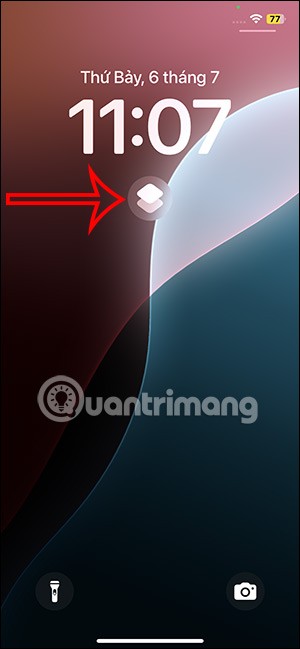
したがって、iPhone のロック画面でショートカットを押すと、ショートカット アプリケーション インターフェイスが表示され、すばやく電話をかけることができます。
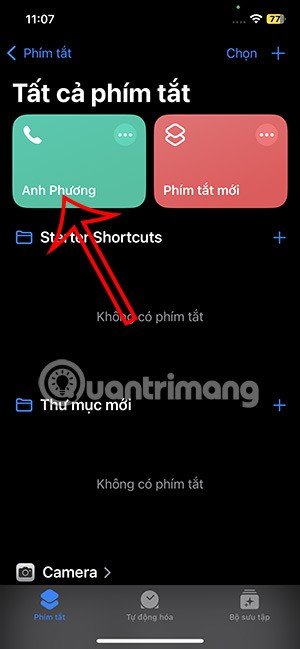
高価なSamsung Galaxyを、市場に出回っている他のスマートフォンと全く同じ見た目にする必要はありません。少し手を加えるだけで、より個性的でスタイリッシュ、そして個性的なスマートフォンに仕上げることができます。
iOS に飽きて、最終的に Samsung の携帯電話に切り替えましたが、その決定に後悔はありません。
ブラウザ上のAppleアカウントのウェブインターフェースでは、個人情報の確認、設定の変更、サブスクリプションの管理などを行うことができます。しかし、さまざまな理由でサインインできない場合があります。
iPhone で DNS を変更するか、Android で DNS を変更すると、安定した接続を維持し、ネットワーク接続速度を向上させ、ブロックされた Web サイトにアクセスできるようになります。
「探す」機能が不正確になったり、信頼できなくなったりした場合は、いくつかの調整を加えることで、最も必要なときに精度を高めることができます。
携帯電話の最も性能の低いカメラがクリエイティブな写真撮影の秘密兵器になるとは、多くの人は予想していなかったでしょう。
近距離無線通信は、デバイス同士が通常数センチメートル以内の近距離にあるときにデータを交換できる無線技術です。
Appleは、低電力モードと連動して動作する「アダプティブパワー」を導入しました。どちらもiPhoneのバッテリー寿命を延ばしますが、その仕組みは全く異なります。
自動クリックアプリケーションを使用すると、ゲームをプレイしたり、デバイスで利用可能なアプリケーションやタスクを使用したりするときに、多くの操作を行う必要がなくなります。
ニーズに応じて、既存の Android デバイスで Pixel 専用の機能セットを実行できるようになる可能性があります。
修正には必ずしもお気に入りの写真やアプリを削除する必要はありません。One UI には、スペースを簡単に回復できるオプションがいくつか含まれています。
スマートフォンの充電ポートは、バッテリーを長持ちさせるためだけのものだと、多くの人が考えています。しかし、この小さなポートは、想像以上にパワフルです。
決して効果のない一般的なヒントにうんざりしているなら、写真撮影の方法を静かに変革してきたヒントをいくつか紹介します。
新しいスマートフォンを探しているなら、まず最初に見るのは当然スペックシートでしょう。そこには、性能、バッテリー駆動時間、ディスプレイの品質などに関するヒントが満載です。
他のソースからiPhoneにアプリケーションをインストールする場合は、そのアプリケーションが信頼できるものであることを手動で確認する必要があります。確認後、アプリケーションはiPhoneにインストールされ、使用できるようになります。












